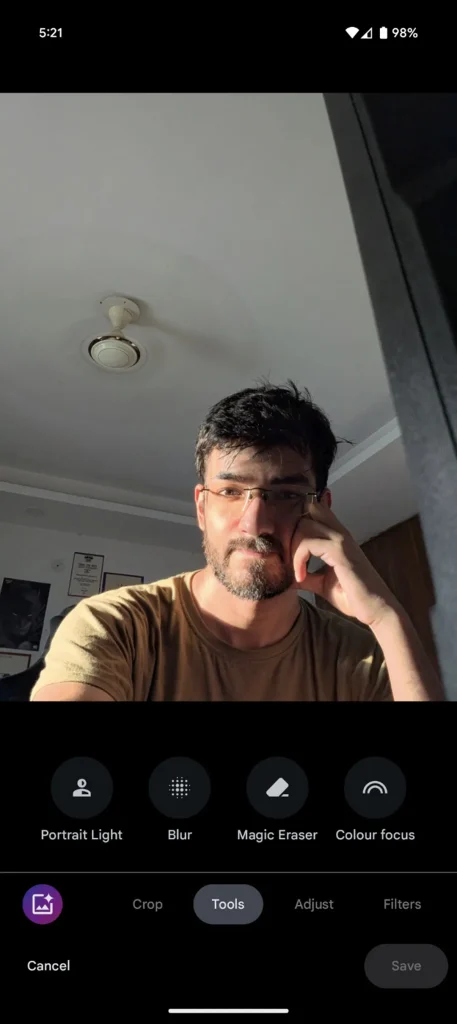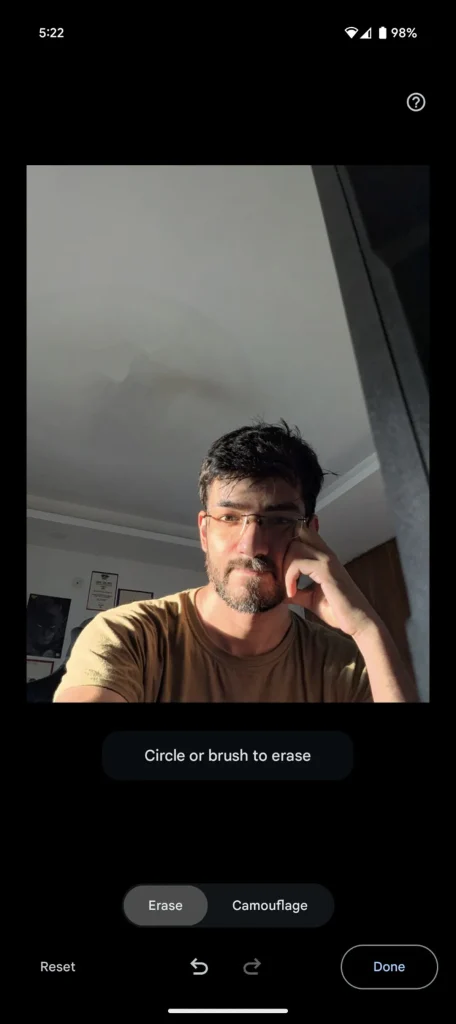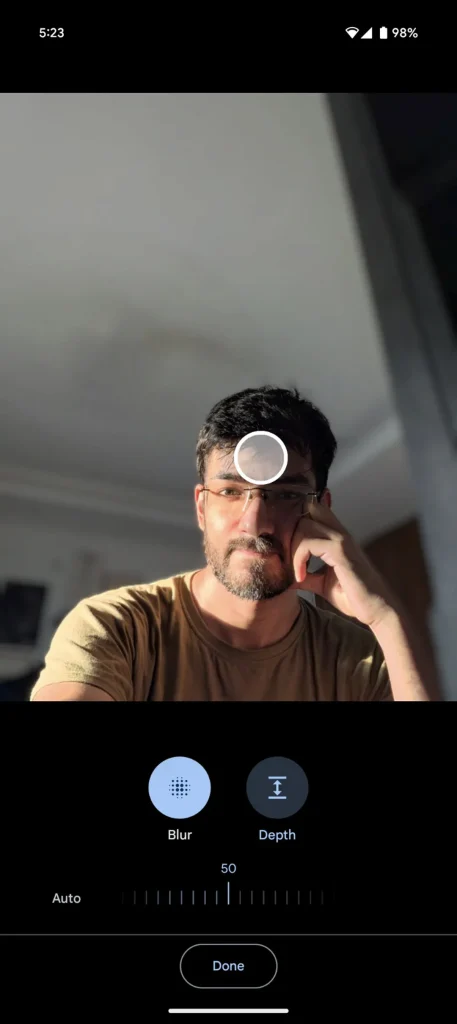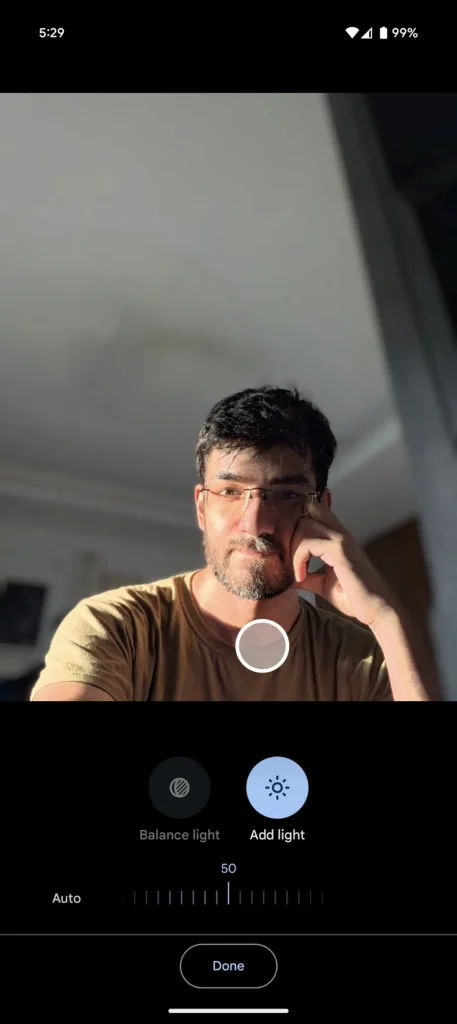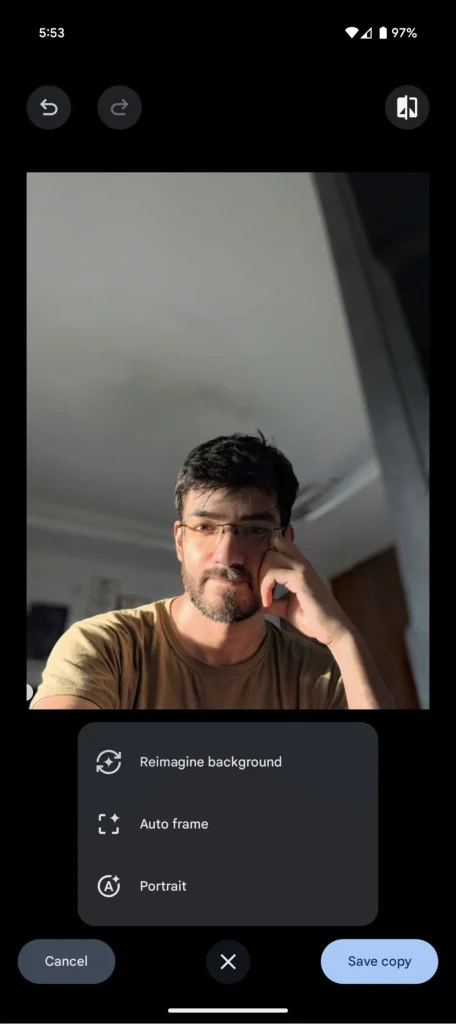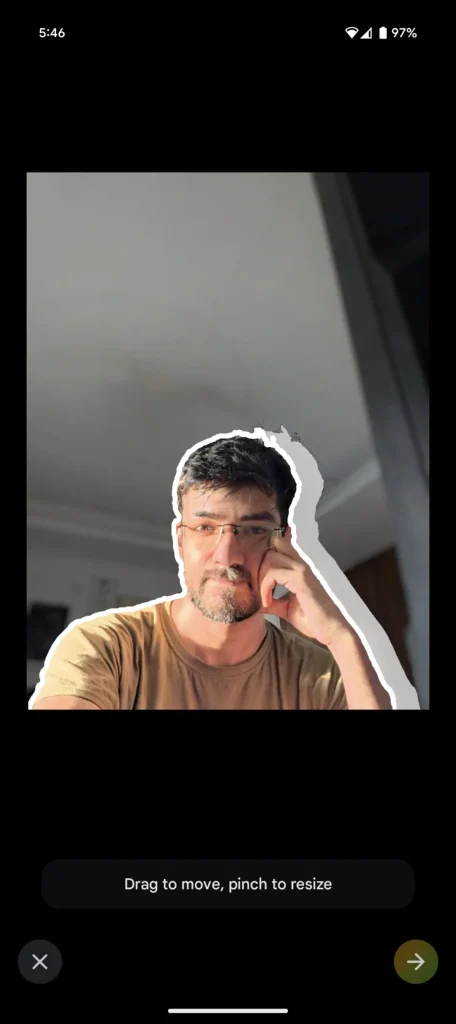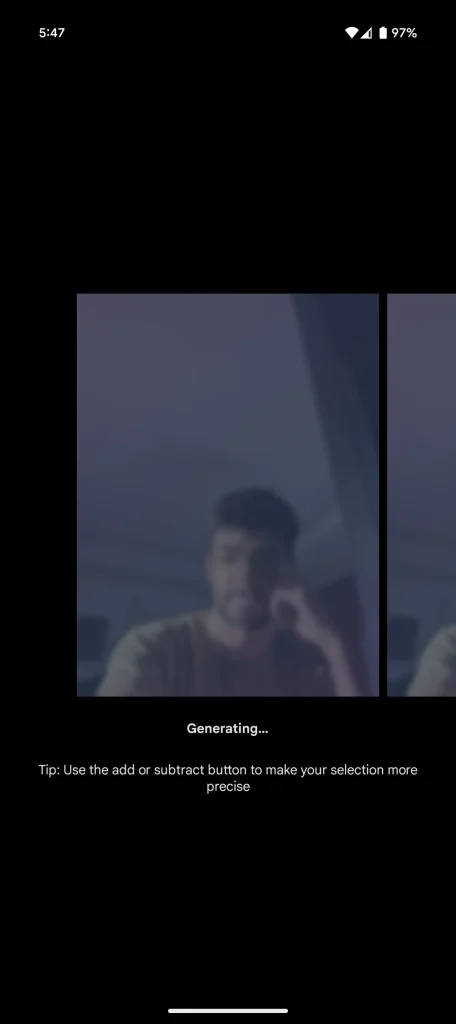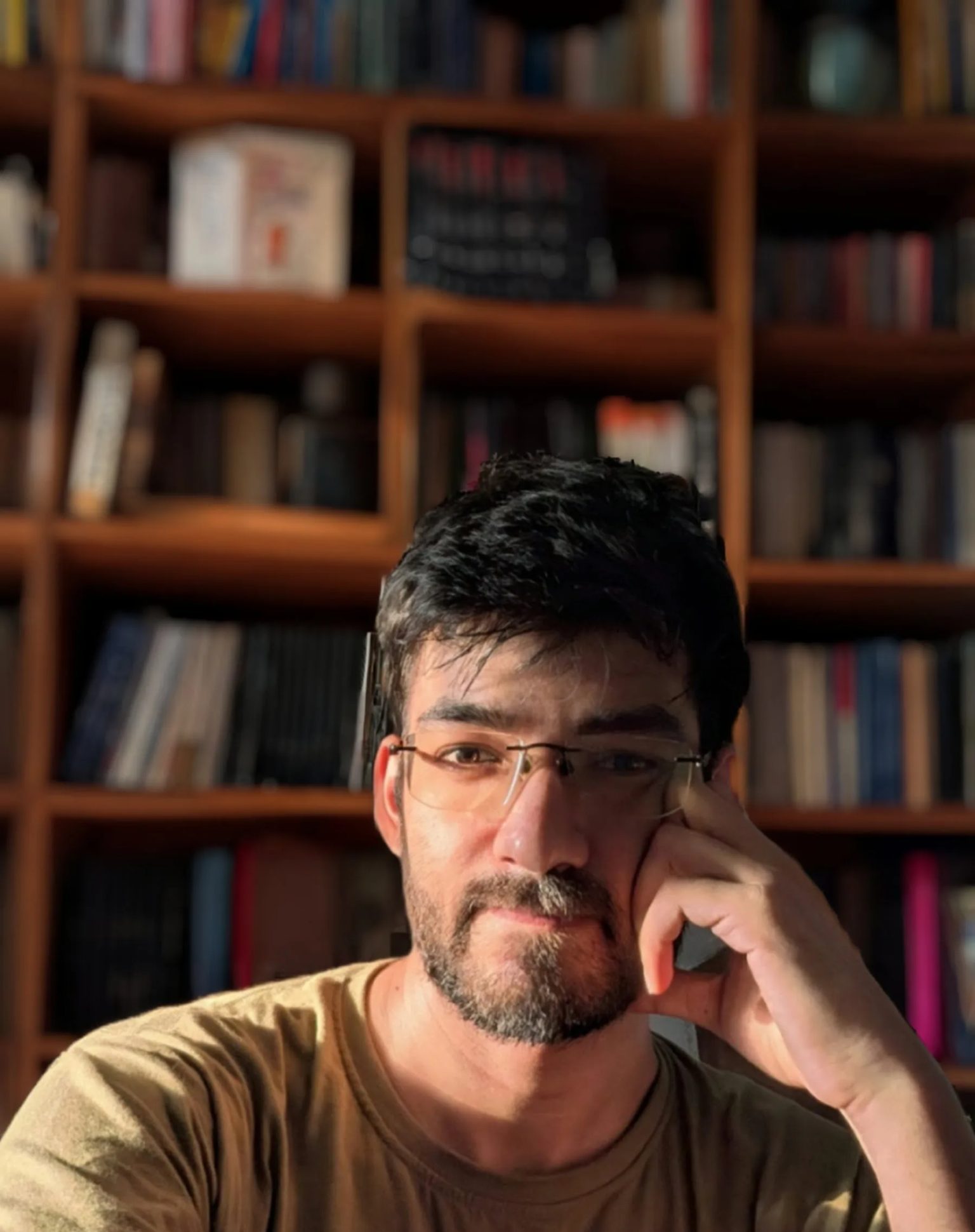عادةً ما يكون هاتف Google Pixel هو الأذكى في المجموعة. يذهب معظم هذا الذكاء إلى التأكد من حصولك على صور رائعة وإمكانية تعديل الصور الأقل جودة. لقد بدأت في تعديل صور السيلفي الخاصة بي باستخدام الذكاء الاصطناعي في هاتفي Pixel، وأنت أيضاً يجب أن تفعل ذلك.
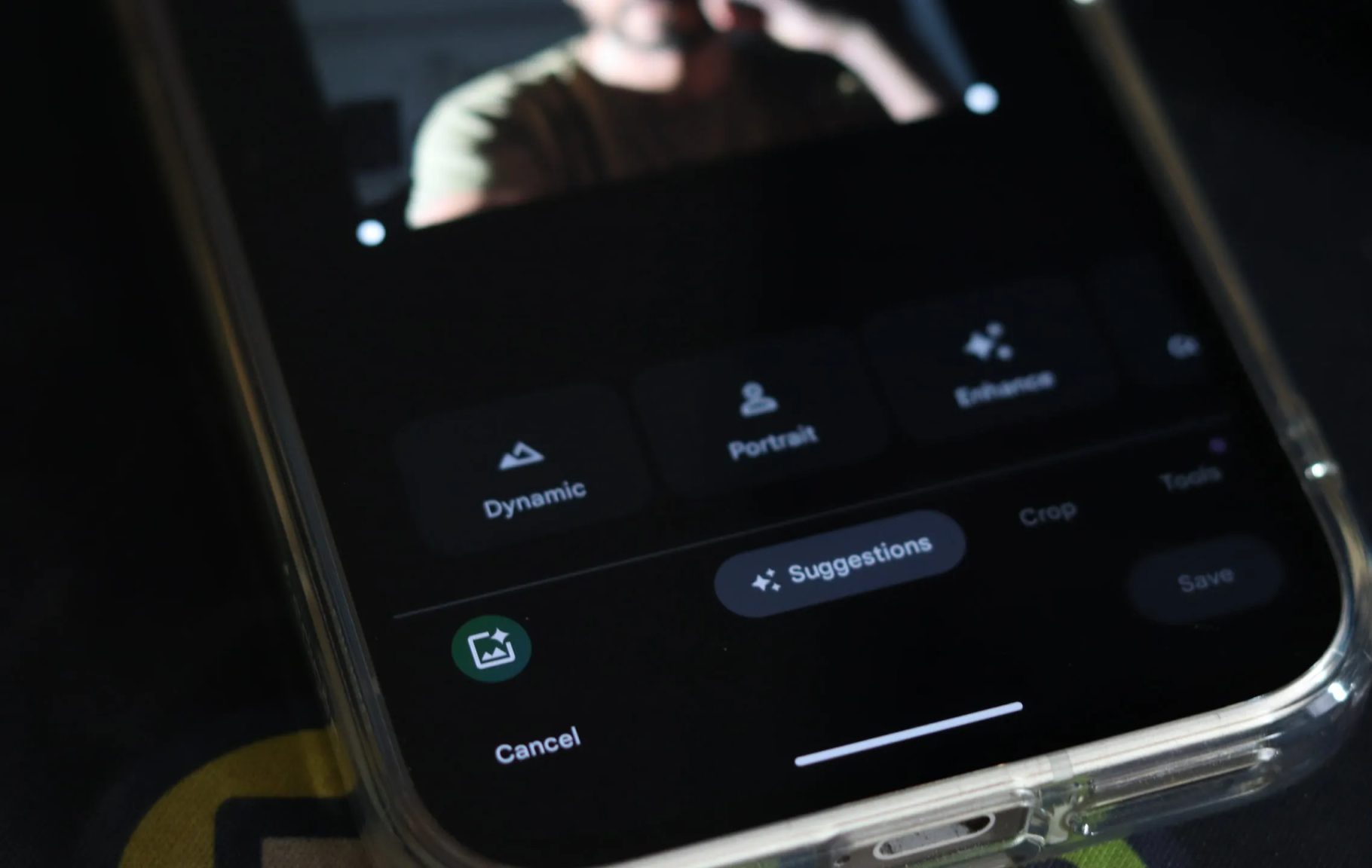
روابط سريعة
لماذا قررتُ اختبار قدرات الذكاء الاصطناعي في هواتف Pixel على صور السيلفي
عادةً، قبل تحميل أي صورة، أقوم بمعالجتها باستخدام برنامج Lightroom على جهاز الكمبيوتر الخاص بي. في حين أن هذه الطريقة مناسبة للصور الملتقطة بكاميرا DSLR الاحترافية، إلا أن نقل الصور ذهابًا وإيابًا بين الهاتف والكمبيوتر يصبح أمرًا مزعجًا. يتوفر Lightroom كتطبيق Android، والذي يحتفظ بالكثير من وظائف نسخة سطح المكتب، ولكنه لا يزال يمثل صعوبة في تعديل جميع تلك الشرائح على شاشة صغيرة.
لقد تخلّيت بالفعل عن حمل كاميرا DSLR معي في كل مكان عندما انتقلت لأول مرة إلى استخدام هاتف Pixel – وهذا أحد الأسباب التي تجعلني لا أستطيع العودة إلى هاتف Android غير Pixel. لذلك، إذا كان الذكاء الاصطناعي في Pixel جيدًا بما يكفي للاستغناء عن كاميرتي الاحترافية، فهو جيد بما يكفي لتحرير تلك الصور أيضًا.
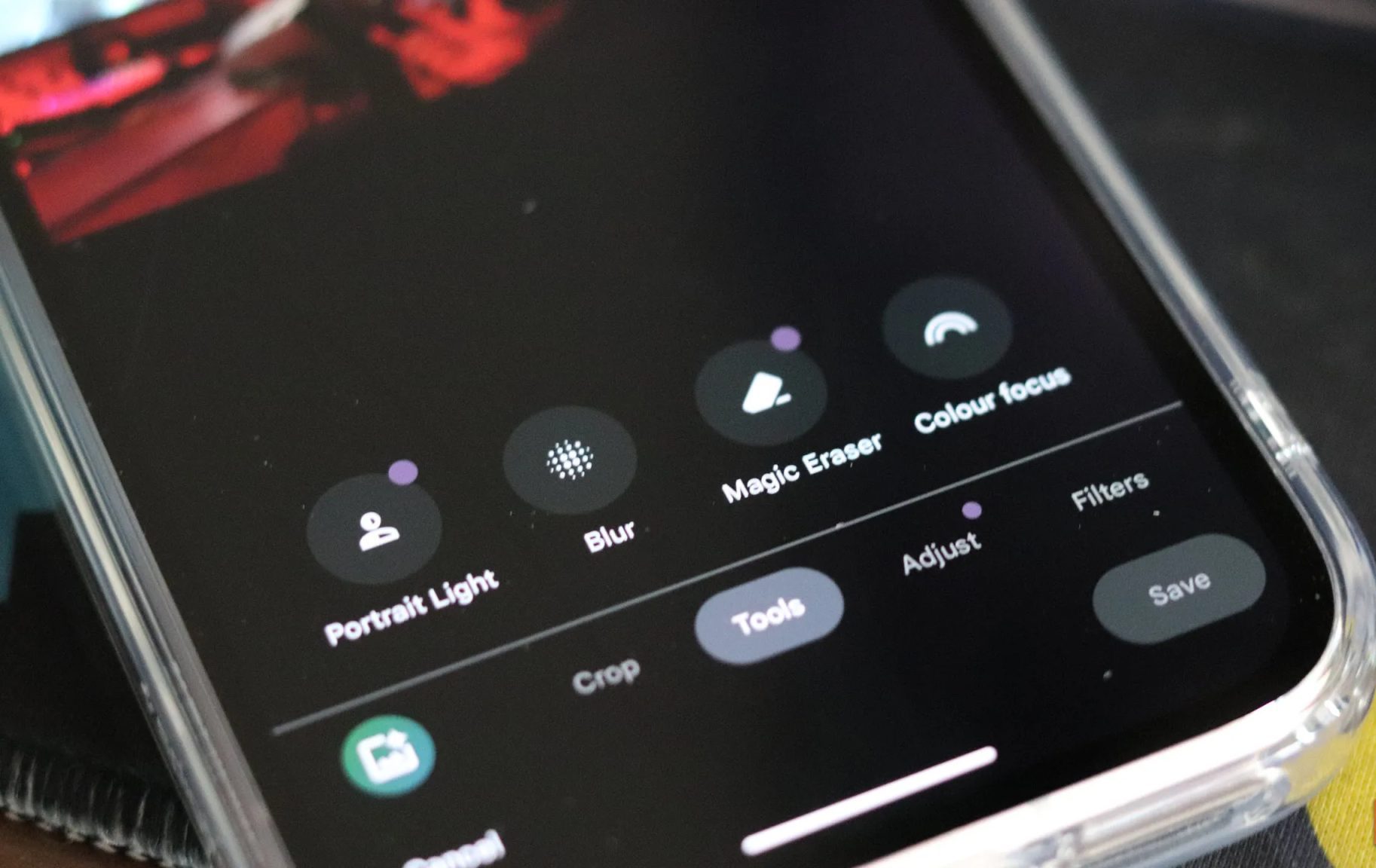
إضافةً إلى ذلك، لا يعرف الجميع كيفية تعديل الصور باستخدام برامج التحرير المتقدمة. إن وجود محرر يمكنك من خلاله ببساطة كتابة التعديلات التي تريدها لتظهر الصورة بالطريقة التي تتخيلها يبدو أكثر سهولة، وبصراحة، أكثر متعة في الاستخدام. هذا بالضبط ما يقدمه محرر Magic Editor من Google.
تم دمج المحرر بشكل جيد للغاية في تطبيق Google Photos. يمكنك الانتقال من تصفح الصور إلى تعديلها ببضع نقرات فقط، والعملية بأكملها أسرع (وأبسط) بكثير من العبث بتطبيقات مثل Lightroom أو Snapseed. هذه السهولة في تعديل صور السيلفي باستخدام الذكاء الاصطناعي من Pixel تجعلها تجربة جذابة للغاية.
تجربتي مع محرر Magic Editor
التقطت صورة سيلفي بهاتفي أثناء شحنه لاسلكيًا، وكان التوقيت صعبًا بعض الشيء. كما ترون، كان جزء من الصورة يتعرض لضوء الشمس المباشر، بينما بقي الجزء الآخر مظلمًا نسبيًا.
كانت هناك عدة مشاكل في هذه الصورة تتطلب الكثير من الجهد لإصلاحها، حتى باستخدام إصدار Lightroom المخصص لأجهزة الكمبيوتر المكتبية. أردت التخلص من بعض الظلال على وجهي، وإزالة مروحة السقف، وإضافة تأثير ضبابية للخلفية، ونقل العنصر الرئيسي (أو نفسي) قليلًا إلى اليسار. هنا يأتي دور **Magic Editor** في تسهيل هذه العملية.
كان التخلص من مروحة السقف أمرًا بسيطًا بما يكفي. توجهت إلى قسم Tools، واخترت خيار Magic Eraser، وقمت بتحديد المروحة. تركت بعض الآثار الطفيفة، ولكن نظرًا لأننا سنضيف تأثير ضبابية للخلفية، فلن تكون مرئية.
بعد ذلك، أضفت تأثير ضبابية الخلفية، أو عمق المجال، باستخدام خيار Blur. يمنحك هذا الخيار خيارين: Blur و Depth. يتيح لك الخيار الأول تحديد نقطة التركيز، بينما يضيف الخيار الثاني عمق المجال. سيتم ملء هذه الإعدادات تلقائيًا بناءً على نقطة التركيز الخاصة بك، ولكن يمكنك تعديلها للحصول على التأثير المطلوب. هذه الأدوات تجعل **Magic Editor** قويًا للغاية.
تم تصميم ميزة Portrait Light لإضافة مصدر ضوء إضافي إلى صورتك لتحسين إضاءة الوجوه. تحصل على خيار Add light الذي يضيف مصدر ضوء إضافيًا، ويمكنك استخدام خيار Balance light لموازنة الإضاءة الكلية على الوجوه.
حان الوقت الآن للتبديل إلى **Magic Editor** لوضعي في منتصف الإطار. يتطلب Google Photos حفظ أي تغييرات تم إجراؤها خارج **Magic Editor** قبل المتابعة، لذا فإن الحصول على الصورة بشكل صحيح هنا أمر مهم.
إعادة وضع العنصر الرئيسي هو مجرد مسألة النقر والسحب حتى تكون راضيًا عن الموضع. عند الانتهاء، سيمنحك **Magic Editor** عدة خيارات، ويمكنك اختيار الخيار الأفضل لك. يمكنك مسح أو استبدال أي جزء آخر من الصورة عن طريق النقر عليه أو تحديده. يعمل خيار المسح بشكل مشابه لـ Magic Eraser، ولكن يتيح لك خيار Reimagine استبدال هذه التحديدات بناءً على مطالباتك.
يمكنك أيضًا تغيير الخلفية بأكملها للصورة، وهو ما فعلته في النهاية للمتعة. استبدلت مكتبي في الخلفية بمكتبة، وكانت النتيجة رائعة. حتى أنه تمكن من الحصول على الاتجاه الصحيح للإضاءة. هذا يوضح قوة الذكاء الاصطناعي المدمج في **Magic Editor**.
ستحصل أيضًا على خياري Auto frame و Portrait. يعتبر Auto frame رائعًا في إصلاح مشكلات التكوين ويمكنه حتى إنشاء إصدارات أفقية من الصور الرأسية والعكس صحيح. يبدو أن Portrait يفعل الشيء نفسه الذي يفعله Portrait Light، على الرغم من أنك ستحقق نتائج أفضل إذا قمت بذلك بنفسك في Google Photos. بشكل عام، **Magic Editor** يوفر تجربة تعديل صور احترافية وسهلة الاستخدام.
النتائج: قبل وبعد استخدام الذكاء الاصطناعي في تعديل الصور الشخصية
بعد بضع دقائق وتوجيه بسيط واحد، حصلت على صورتين مختلفتين تمامًا عن الصورة الشخصية الأصلية التي بدأت بها. يمكنك رؤية المقارنة بين الصورة الذاتية العادية وصورة أخرى قمت فيها بتبديل الخلفية إلى رف كتب خشبي. هذه التجربة توضح قوة الذكاء الاصطناعي في تعديل الصور الشخصية وإضافة لمسة إبداعية فريدة بكل سهولة.
| قبل | بعد |
|---|---|
|
|
|